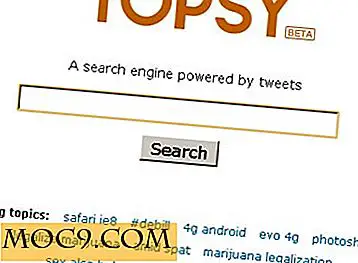Πώς να αλλάξετε την Wallpaper οθόνης σύνδεσης στο OS X El Capitan
Η οθόνη σύνδεσης είναι η πρώτη οθόνη που βλέπετε όταν συνδεθείτε στο Mac σας και έχει σχεδιαστεί όμορφα από την Apple. Ωστόσο, με την πάροδο του χρόνου γίνεται βαρετό καθώς βλέπετε την ίδια ταπετσαρία στο φόντο του πίνακα σύνδεσης.
Τι γίνεται αν θα μπορούσατε να αλλάξετε την ταπετσαρία έτσι ώστε να βλέπετε κάτι που σας αρέσει όταν ξεκινάτε το Mac αντί για την παλιομοδίτικη (αλλά ακόμα καλή) ταπετσαρία; Υπάρχει και το ίδιο δεν απαιτεί να αγοράσετε ή να εγκαταστήσετε μια εφαρμογή τρίτου μέρους, καθώς ολόκληρη η εργασία αλλαγής ταπετσαρίας μπορεί να γίνει από τις ενσωματωμένες εφαρμογές στον Mac σας.
Αποκτήστε την ταπετσαρία οθόνης σύνδεσης έτοιμη
1. Πρώτα, αποκτήστε μια εικόνα υψηλής ποιότητας που θέλετε να ορίσετε ως ταπετσαρία οθόνης σύνδεσης. Εάν είναι χαμηλής ποιότητας, θα φαίνεται θολή, και σίγουρα δεν πρόκειται να σας αρέσει αυτό.
2. Η εικόνα σας πρέπει να είναι σε μορφή PNG ή δεν θα λειτουργήσει. Εάν είναι σε άλλη μορφή, θα πρέπει πρώτα να το μετατρέψετε σε PNG.
Για να μετατρέψετε σε PNG, κάντε δεξί κλικ στην εικόνα και επιλέξτε "Άνοιγμα με" και στη συνέχεια "Προεπισκόπηση" για να ξεκινήσει η εικόνα στην προεπισκόπηση.

3. Όταν η εικόνα ξεκινήσει στην προεπισκόπηση, κάντε κλικ στο μενού "Αρχείο" και επιλέξτε "Αποθήκευση ως ..." για να αποθηκεύσετε την εικόνα σε μορφή PNG.
Εάν δεν βλέπετε την επιλογή "Αποθήκευση ως", κρατήστε πατημένο το πλήκτρο "Επιλογή" στο πληκτρολόγιό σας και θα πρέπει να μπορείτε να το δείτε.

4. Στην παρακάτω οθόνη, πληκτρολογήστε "com.apple.desktop.admin.png" (χωρίς εισαγωγικά) ως όνομα εικόνας, επιλέξτε "PNG" από το αναπτυσσόμενο μενού "Μορφή" και τέλος κάντε κλικ στο "Αποθήκευση". αποθηκεύονται στον κατάλογο όπου υπάρχει η αρχική εικόνα.
Ο λόγος που χρησιμοποιήσατε αυτό το συγκεκριμένο όνομα για την εικόνα είναι επειδή αυτό είναι το όνομα που χρησιμοποιεί η Apple για την ταπετσαρία οθόνης σύνδεσης στους Mac.

Η εικόνα είναι έτοιμη για χρήση.
Αλλαγή της ταπετσαρίας οθόνης σύνδεσης
1. Κάντε δεξί κλικ στην εικόνα που αποθηκεύσατε παραπάνω ως PNG και επιλέξτε "Αντιγραφή" για να αντιγράψετε την εικόνα στο πρόχειρο σας.

2. Τώρα, κάντε κλικ στο μενού "Go" στη γραμμή μενού Finder και επιλέξτε "Go to Folder ..." Εναλλακτικά, μπορείτε να χρησιμοποιήσετε τη συντόμευση πληκτρολογίου "Command + Shift + G" για να ξεκινήσετε τη λειτουργία "Go To Folder".

3. Πληκτρολογήστε την ακόλουθη θέση στον πίνακα "Μετάβαση σε φάκελο" και κάντε κλικ στο κουμπί "Μετάβαση".
/ Βιβλιοθήκη / Caches /

4. Μόλις βρεθεί εκεί, βρείτε την εικόνα με το όνομα "com.apple.desktop.admin.png", κάντε δεξί κλικ σε αυτήν και επιλέξτε "Μετονομασία".

Εισαγάγετε "com.apple.desktop.admin.backup.png" ως νέο όνομα για την εικόνα και πατήστε Enter για να αποθηκεύσετε το νέο όνομα.
Αλλάζετε την αρχική εικόνα έτσι ώστε να μην αντικαθίσταται από τη νέα εικόνα που πρόκειται να χρησιμοποιήσετε και ότι έχετε αντίγραφο ασφαλείας της αρχικής εικόνας.
5. Κάντε δεξί κλικ μέσα σε αυτόν τον κατάλογο και επιλέξτε "Επικόλληση στοιχείου" για να επικολλήσετε την εικόνα που θέλετε να χρησιμοποιήσετε.

6. Μπορείτε να δείτε τη νέα προσθήκη κάνοντας κλικ στο όνομα χρήστη σας στην επάνω δεξιά γωνία και επιλέγοντας "Παράθυρο σύνδεσης ...".
συμπέρασμα
Εάν απλώς βαρεθείτε να βλέπετε την ίδια εικόνα με την ταπετσαρία της οθόνης σύνδεσης του Mac σας, ο παραπάνω οδηγός θα σας βοηθήσει να το αλλάξετε σε κάτι που σας αρέσει.